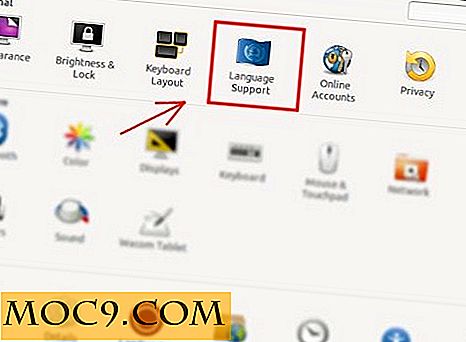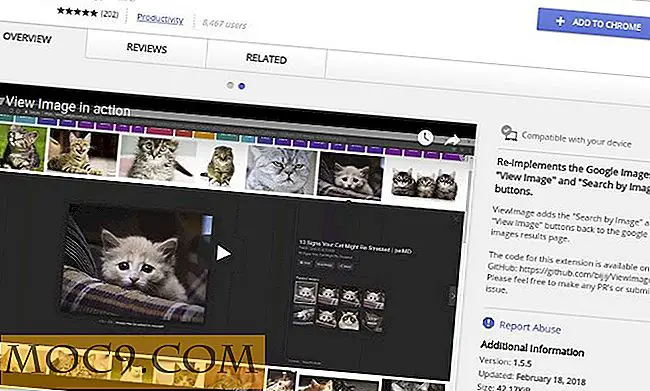Sudo vs Su [Linux] (εξηγεί το MTE)
Εάν έχετε μπει ποτέ με τη γραμμή εντολών στο Linux (ποιος δεν το κάνει;), είστε σίγουροι ότι θα συναντήσετε την εντολή "sudo" και "su". Ενώ οι βετεράνοι χρήστες ξέρουν τι ακριβώς εννοούν, οι νέοι χρήστες του Linux πάντα μπερδεύονται πότε να χρησιμοποιήσουν το οποίο και οι επιπλοκές και οι επιπλοκές που αφορούν και τα δύο. Σε αυτό το άρθρο, θα εξηγήσουμε λεπτομερώς τι είναι "sudo" και "su", τη διαφορά μεταξύ τους και πότε να τις χρησιμοποιήσετε.
Βασικά στοιχεία του Linux
Κατά τη διάρκεια της εγκατάστασης του Linux, θα σας ζητηθεί να δημιουργήσετε έναν λογαριασμό χρήστη και να ορίσετε τον δικό σας κωδικό πρόσβασης. Μόλις ολοκληρωθεί η εγκατάσταση και το σύστημα επανεκκινηθεί, θα σας ζητηθεί να συνδεθείτε στο λογαριασμό χρήστη που δημιουργήσατε προηγουμένως. Μόλις βρίσκεστε σε αυτό το περιβάλλον χρήστη, είστε ο δικός σας διαχειριστής και μπορείτε να εκτελέσετε εφαρμογές και να προσαρμόσετε την επιφάνεια εργασίας σύμφωνα με τις δικές σας προτιμήσεις. Αυτό είναι σχεδόν το ίδιο όπως στα Windows και Mac. Έχετε επίσης το δικό σας προσωπικό φάκελο Αρχική σελίδα όπου μπορείτε να προσθέσετε / αφαιρέσετε οποιοδήποτε φάκελο από και προς αυτόν. Αυτό είναι σχεδόν όλα όσα μπορείτε να κάνετε. Εκτός του φάκελου "Αρχική" (δηλ. Του ριζικού φακέλου), θα διαπιστώσετε ότι τα περισσότερα (αν όχι όλα) συστήματα αρχείων δεν είναι προσβάσιμα σε εσάς.

Ενώ μπορείτε να έχετε πρόσβαση και να διαβάσετε τα αρχεία σε αυτούς τους φακέλους, δεν θα μπορείτε να κάνετε αλλαγές σε αυτά. Ο λόγος είναι επειδή δεν έχετε επαρκή άδεια.
Δικαιώματα χρήστη
Η δυνατότητα δικαιωμάτων χρήστη είναι ένα χαρακτηριστικό ασφάλειας που προστατεύει τους χρήστες του Linux. Με το λογαριασμό διαχειριστή σας δίνεται η άδεια να διαχειριστείτε τα πάντα στον αρχικό σας φάκελο (και στο εξωτερικό διαμέρισμα ή στον σκληρό δίσκο που έχετε τοποθετήσει). Εκτός αυτού, θα χρειαστείτε την άδεια root για να κάνετε αλλαγές στο αρχείο του συστήματος, συμπεριλαμβανομένης της εγκατάστασης και της απεγκατάστασης εφαρμογών. Ο διαχωρισμός του λογαριασμού διαχειριστή και του λογαριασμού root διασφαλίζει ότι δεν χάνετε το σύστημά σας περιττό και καθιστά δυσκολότερο για τους hacker / virus / malware να μπουν στο ριζικό σας σύστημα.
Σημείωση : Σε αντίθεση με τα Windows, ο διαχειριστής του δικού σας λογαριασμού χρήστη δεν σημαίνει ότι έχετε root πρόσβαση στο σύστημα. Δεν μπορείτε απλά να εγκαταστήσετε / απεγκαταστήσετε εφαρμογές κάνοντας διπλό κλικ στο πρόγραμμα εγκατάστασης. Στο Linux, θα πρέπει να εισαγάγετε τον κωδικό πρόσβασής σας για να ανυψώσετε το λογαριασμό χρήστη σας προτού μπορέσετε να εγκαταστήσετε / απεγκαταστήσετε μια εφαρμογή. Αυτό σημαίνει επίσης ότι τα πράγματα δεν εγκαθίστανται εκτός εάν δοθεί ρητή άδεια.
Η ύπαρξη των "sudo" και "su" είναι να σας επιτρέψει να αποκτήσετε πρόσβαση root, ώστε να μπορείτε να γίνετε ο πραγματικός διαχειριστής του δικού σας συστήματος.
SU
"Su" σημαίνει " superuser " και σας επιτρέπει να συνδεθείτε ως root και να κάνετε ό, τι θέλετε με το σύστημα. Μπορεί να εκτελεστεί με την εντολή:
su
και απαιτεί να εισάγετε τον κωδικό πρόσβασης του λογαριασμού root. Σε ορισμένες διανομές, ιδιαίτερα στο Ubuntu, ο κωδικός πρόσβασης ρίζας δεν έχει οριστεί κατά την εγκατάσταση. Αυτό καθιστά πρακτικά αδύνατο να συνδεθείτε ως root (χρησιμοποιώντας το "su"), επειδή δεν μπορεί να γίνει έλεγχος ταυτότητας.

Αν χρειάζεστε πραγματικά την εντολή "su" για πρόσβαση root, μπορείτε να αλλάξετε τον κωδικό πρόσβασης root χρησιμοποιώντας την εντολή:
sudo passwd ρίζα
Από προεπιλογή, το "su" σας καταγράφει ως ρίζα στο δικό σας περιβάλλον χρήστη. Για να αλλάξετε το περιβάλλον χρήστη σε ρίζα, χρησιμοποιήστε την εντολή:
su -
Άλλη χρήση του "su" περιλαμβάνει:
- Μετάβαση σε άλλο χρήστη που δεν είναι ο υπερ-χρήστης
su
- Αλλαγή σε άλλο χρήστη και χρήση αυτού του περιβάλλοντος χρήστη
su -
Όπως μπορείτε να διαπιστώσετε, η χρήση της εντολής "su" σας δίνει μεγάλη δύναμη στη διαχείριση και τροποποίηση του συστήματός σας και εάν δεν είναι ελεγχόμενη (ή αν είστε άπειρος), θα μπορούσε να καταστρέφει το σύστημά σας.
Σημείωση: Όσο το δυνατόν περισσότερο, μην χρησιμοποιείτε το "su" για τη διαχείριση του συστήματός σας.
SUDO
Το "sudo" σημαίνει " superuser do " και σας επιτρέπει να ανεβάσετε τον τρέχοντα λογαριασμό χρήστη σας για να έχετε προσωρινά δικαιώματα root. Αυτό είναι διαφορετικό από το "su". Με το "sudo", εξακολουθείτε να χρησιμοποιείτε το λογαριασμό χρήστη σας, αλλά με το προνόμιο root, ενώ στο "su" είστε συνδεδεμένοι στο λογαριασμό root. Επιπλέον, το προνόμιο root στο "sudo" ισχύει μόνο για σύντομο χρονικό διάστημα. Αφού λήξει, θα πρέπει να εισαγάγετε ξανά τον κωδικό πρόσβασης για να επανακτήσετε το προνόμιο του root.
Με το "sudo", μπορείτε να κάνετε σχεδόν τα ίδια πράγματα όπως το "su". Για να το χρησιμοποιήσετε, πρέπει να προσθέσετε "sudo" μπροστά από όλες τις εντολές ρίζας, για παράδειγμα:
sudo apt-get ενημέρωση sudo apt-get αναβάθμιση
- Σε ορισμένες περιπτώσεις, εάν θέλετε πραγματικά να συνδεθείτε ως root, αντί να χρησιμοποιήσετε το "su", είναι προτιμότερο να χρησιμοποιήσετε:
sudo -i
για να ξεκινήσει ένα ριζικό κέλυφος. Αυτό σας επιτρέπει να συνδεθείτε ως root με τον δικό σας κωδικό πρόσβασης χρήστη.
- Μπορείτε επίσης να συνδεθείτε ως άλλος χρήστης
sudo-i-u
συμπέρασμα
Αυτό είναι ένα βασικό εισαγωγικό άρθρο για το "sudo" και το "su". Εάν είστε αρχάριος, συνιστάται να κρατάτε τα χέρια σας μακριά από "su" και να χρησιμοποιείτε "sudo" εάν απαιτείται. Για τους βασικούς χρήστες, αρκεί η χρήση του "sudo" για τις περισσότερες εντολές root. Για πάνω από 6 χρόνια χρήσης του Linux, δεν έχω συναντήσει μια περίπτωση όπου πρέπει να χρησιμοποιήσω "su" ή "sudo -i".
Για τη διαχείριση του διακομιστή, μερικοί θα υποστηρίξουν ότι πρέπει να είστε ριζικός όλη την ώρα για να πραγματοποιήσετε συντήρηση και να εκτελέσετε οποιαδήποτε άλλη εργασία. Αυτό μπορεί να ισχύει, αλλά στην προσωπική μου εμπειρία, εάν εγκαταστήσετε το sudo, δημιουργήστε ένα νέο χρήστη και προσθέστε αυτόν τον χρήστη στην ομάδα sudo, μπορείτε να κάνετε τα πάντα με τον περιορισμένο λογαριασμό χρήστη και την εντολή sudo. Στην πραγματικότητα, νομίζω ότι αυτό είναι ένας πιο ασφαλής τρόπος διαχείρισης του διακομιστή σας. Πες μου αν κάνω λάθος.